实验十三 Samba服务器配置及访问Samba共享
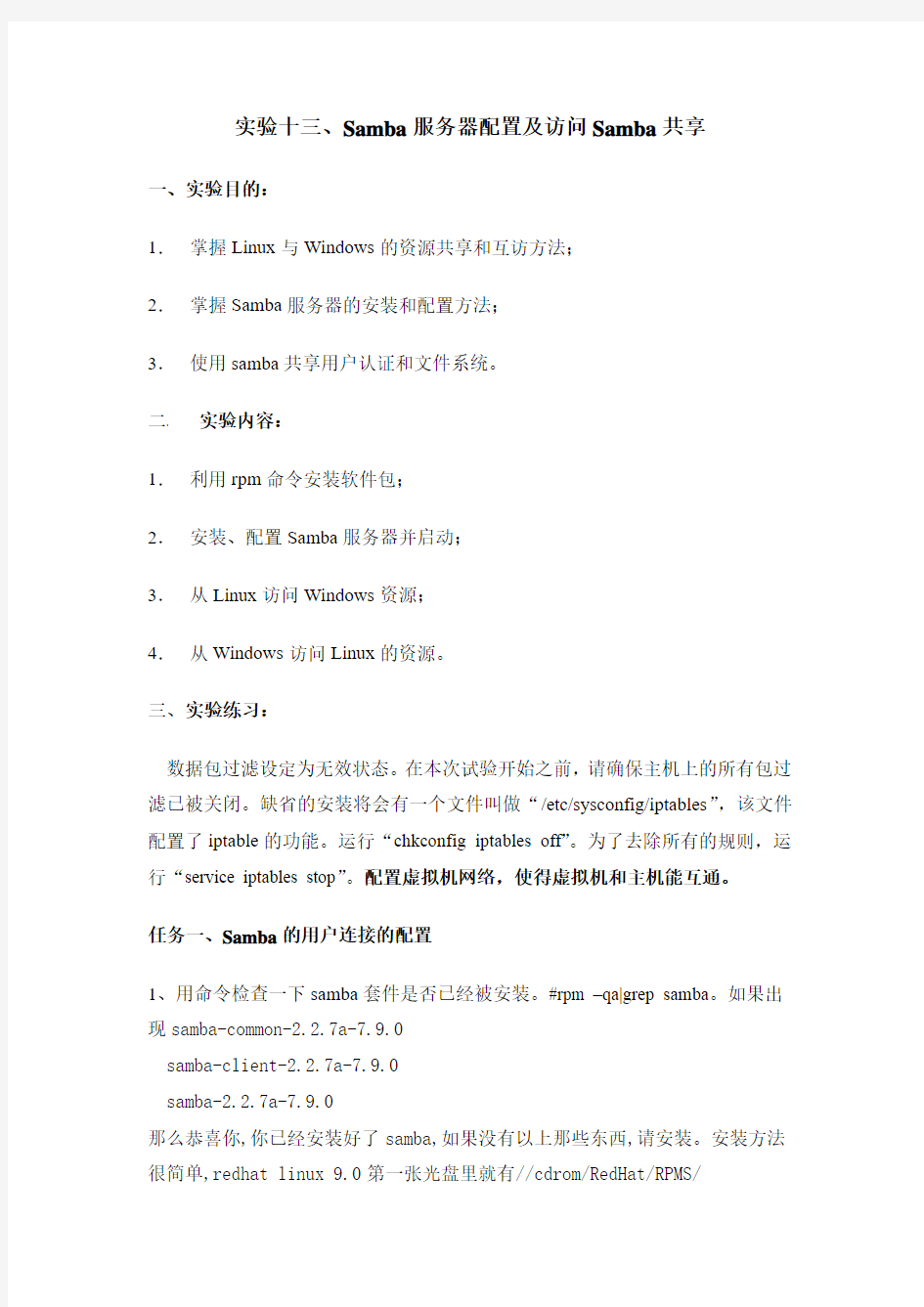
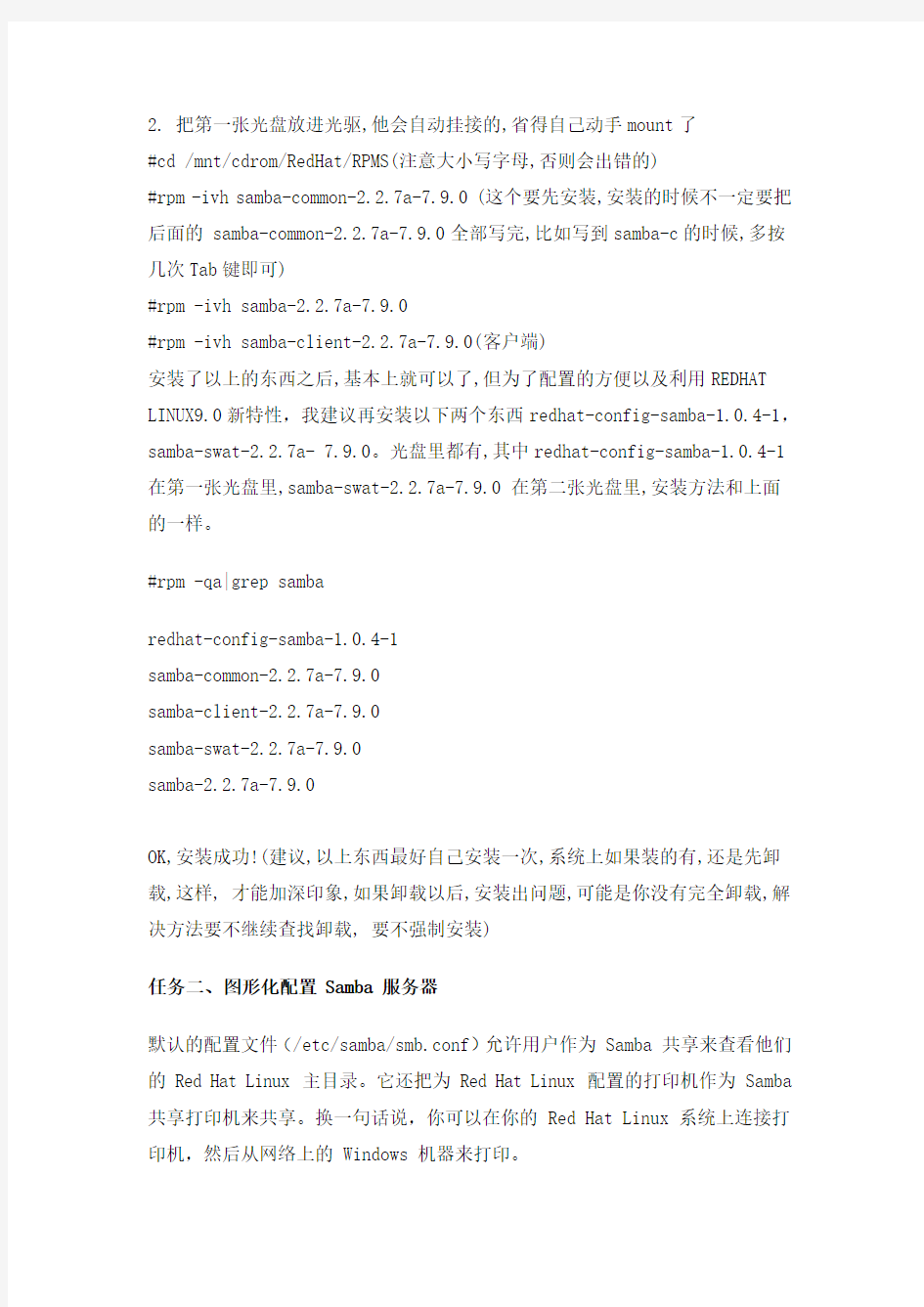
实验十三、Samba服务器配置及访问Samba共享
一、实验目的:
1.掌握Linux与Windows的资源共享和互访方法;
2.掌握Samba服务器的安装和配置方法;
3.使用samba共享用户认证和文件系统。
二. 实验内容:
1.利用rpm命令安装软件包;
2.安装、配置Samba服务器并启动;
3.从Linux访问Windows资源;
4.从Windows访问Linux的资源。
三、实验练习:
数据包过滤设定为无效状态。在本次试验开始之前,请确保主机上的所有包过滤已被关闭。缺省的安装将会有一个文件叫做“/etc/sysconfig/iptables”,该文件配置了iptable的功能。运行“chkconfig iptables off”。为了去除所有的规则,运行“service iptables stop”。配置虚拟机网络,使得虚拟机和主机能互通。
任务一、Samba的用户连接的配置
1、用命令检查一下samba套件是否已经被安装。#rpm –qa|grep samba。如果出现samba-common-2.2.7a-7.9.0
samba-client-2.2.7a-7.9.0
samba-2.2.7a-7.9.0
那么恭喜你,你已经安装好了samba,如果没有以上那些东西,请安装。安装方法很简单,redhat linux 9.0第一张光盘里就有//cdrom/RedHat/RPMS/
2. 把第一张光盘放进光驱,他会自动挂接的,省得自己动手mount了
#cd /mnt/cdrom/RedHat/RPMS(注意大小写字母,否则会出错的)
#rpm -ivh samba-common-2.2.7a-7.9.0 (这个要先安装,安装的时候不一定要把后面的 samba-common-2.2.7a-7.9.0全部写完,比如写到samba-c的时候,多按几次Tab键即可)
#rpm -ivh samba-2.2.7a-7.9.0
#rpm -ivh samba-client-2.2.7a-7.9.0(客户端)
安装了以上的东西之后,基本上就可以了,但为了配置的方便以及利用REDHAT LINUX9.0新特性,我建议再安装以下两个东西redhat-config-samba-1.0.4-1,samba-swat-2.2.7a- 7.9.0。光盘里都有,其中redhat-config-samba-1.0.4-1在第一张光盘里,samba-swat-2.2.7a-7.9.0 在第二张光盘里,安装方法和上面的一样。
#rpm -qa|grep samba
redhat-config-samba-1.0.4-1
samba-common-2.2.7a-7.9.0
samba-client-2.2.7a-7.9.0
samba-swat-2.2.7a-7.9.0
samba-2.2.7a-7.9.0
OK,安装成功!(建议,以上东西最好自己安装一次,系统上如果装的有,还是先卸载,这样, 才能加深印象,如果卸载以后,安装出问题,可能是你没有完全卸载,解决方法要不继续查找卸载, 要不强制安装)
任务二、图形化配置 Samba 服务器
默认的配置文件(/etc/samba/smb.conf)允许用户作为 Samba 共享来查看他们的 Red Hat Linux 主目录。它还把为 Red Hat Linux 配置的打印机作为 Samba 共享打印机来共享。换一句话说,你可以在你的 Red Hat Linux 系统上连接打印机,然后从网络上的 Windows 机器来打印。
1.图形化配置
要使用图形化界面来配置 Samba,使用Samba 服务器配置工具。Samba 服务器配置工具是用来管理 Samba 共享、用户、以及基本服务器设置的图形化界面。它修改 /etc/samba/ 目录中的配置文件。没有使用该程序进行的改变都会被保留。
要使用该程序,你必须在运行 X 窗口系统,具备根特权,并且安装了
redhat-config-samba RPM 软件包。要从桌面启动Samba 服务器配置工具,点击面板上的「主菜单」 => 「系统设置」 => 「服务器设置」 => 「Samba 服务器」,或在 shell 提示(如 XTerm 或 GNOME 终端)下键入 redhat-config-samba 命令。
图 12-1. Samba 服务器配置工具
2. 配置服务器设置
配置 Samba 服务器的第一步是配置服务器的基本设置和几个安全选项。启动了应用程序后,选择「首选项」 => 「服务器设置」。「基本」活页标签如图 12-2所示。
图 12-2. 配置基本服务器设置
在「基本」标签上,指定计算机应在的工作组以及对计算机的简短描述。它们与smb.conf 中的 workgroup 和 server string 选项相对应。
图 12-3. 配置安全服务器设置
「安全」标签包含以下选项:
「验证模式」—它和 security 选项相对应。选择以下验证模式中的一种。
「域」— Samba 服务器依赖于 Windows NT 主要或备份域控制器来校验用户。服务器把用户名和口令传递给控制器,然后等待它们被返回。在「验证服务器」字段中指定主要或备份域控制器的 NetBIOS 名称。
「加密口令」选项如果被选,它必须被设置为「是」。
「服务器」—Samba 服务器试图通过把用户名和口令组合传递给另一个 Samba 服务器来校验它们。如果它无法校验,服务器会试图使用用户验证模式来校验它们。在「验证服务器」字段中指定另一个 Samba 服务器的 NetBIOS 名称。
「共享」— Samba 用户不必为每个 Samba 服务器都输入用户名和口令组合。它们在试图连接 Samba 服务器上的指定共享时才会被提示输入用户名和口令。
「用户」—(默认)Samba 用户必须为每个 Samba 服务器提供一个有效的用户名和口令。如果你想让「Windows 用户名」选项生效,选择这个选项。
「加密口令」—(默认值为「是」)如果用户从 Windows 98、带有服务包的Windows NT 4.0、或其它最近版本的 Microsoft Windows 中连接,该选项必须被启用。口令在服务器和客户间使用加密格式而非可被截取的纯文本格式传输。它和 encrypted passwords 选项相对应。
「来宾账号」—当用户或来宾用户要登录入 Samba 服务器时,他们必须被映射到服务器上的有效用户。选择系统上的现存用户名之一作为来宾 Samba 账号。当用户使用来宾账号登录入 Samba 服务器,他们拥有和这个用户相同的特权。该选项和 guest account 选项相对应。
点击了「确定」后,所做改变会被写入配置文件,守护进程会被重新启动;因此改变会立即生效。
3. 管理 Samba 用户
Samba 服务器配置工具要求在添加 Samba 用户之前,在充当 Samba 服务器的Red Hat Linux 系统上必须存在一个活跃的现存用户账号。Samba 用户和这个现存的 Red Hat Linux 用户账号相关联。
图 12-4. 管理 Samba 用户
要添加 Samba 用户,选择「首选项」 => 「Samba 用户」,然后点击「添加用户」按钮。在「创建新 Samba 用户」窗口中的本地系统上的现存用户列表中选择「Unix 用户名」。
如果用户在 Windows 机器上有一个不同的用户名,并将从 Windows 机器上登录入 Samba 服务器,请在「Windows 用户名」字段中指定 Windows 用户名。「服务器设置」首选项的「安全」活页上的「验证模式」必须被设置为「用户」才能是这个选项生效。
你还需要为 Samba 用户配置一个「Samba 口令」,并再键入一次来确认这个口令。即便你选择了为 Samba 使用加密口令,仍建议你为所有用户设置的 Samba 口令不同于他们的 Red Hat Linux 系统口令。
要编辑某个现存用户,从列表中选择它,然后点击「编辑用户」。要删除某个现存的 Samba 用户,选择这个用户,然后点击「删除用户」按钮。删除 Samba 用户不会删除相关的 Red Hat Linux 用户账号。
点击了「确定」按钮后,用户就会被立即修改。
4. 添加共享
图 12-5. 添加共享
要添加共享,点击「添加」按钮。「基本」活页标签配置以下选项:
?「目录」—通过 Samba 共享的目录。这个目录必须存在。
?「描述」—对共享的简短描述。
?「基本权限」—用户应该只能够读取共享目录中的文件还是应该能够读写共享目录中的文件。
在「访问」活页标签上,选择是否要只允许指定的用户来访问共享还是允许所有Samba 用户来访问共享。如果你选择了要允许指定用户访问,从可用的 Samba 用户列表中选择这些用户。
点击了「确定」按钮后,共享就会立即被添加。
任务三命令行配置
Samba 使用 /etc/samba/smb.conf 作为它的配置文件。如果你改变了这个配置文件,这个改变直到你使用 service smb restart 命令重启 Samba 守护进程后才会生效。
要指定 Windows 工作组和对它的简短描述,编辑 smb.conf 文件中的以下几行:
workgroup = WORKGROUPNAME
server string = BRIEF COMMENT ABOUT SERVER
把WORKGROUPNAME换成你的机器所属的 Windows 工作组名。BRIEF COMMENT ABOUT SERVER是可选的,它被用作关于 Samba 系统的 Windows 注释。
要在你的 Linux 系统上创建 Samba 共享目录,在 smb.conf 文件中添加以下几行(根据你和你的系统需要修改了该文件之后):
[sharename]
comment = Insert a comment here
path = /home/share/
valid users = tfox carole
public = no
writable = yes
printable = no
create mask = 0765
上面的例子允许用户 tfox 和 carole 从 Samba 客户中读写 Samba 服务器上的目录 /home/share。
一. 加密口令
在 Red Hat Linux 9 中,加密口令被默认启用,因为它更安全。如果加密口令没有被使用,纯文本口令就会被使用,它能够被别人使用网络分组嗅探器来截取。建议你使用加密口令。
Microsoft SMB 协议最初使用纯文本口令。然而,带有服务包 3 或更高的Windows NT 4.0、Windows 98、Windows 2000、Windows ME、以及 Windows XP 要求加密的 Samba 口令。要在 Red Hat Linux 系统和运行以上 Windows 操作系统的系统间使用 Samba,你可以编辑 Windows 注册器来使用纯文本口令过配置你的 Linux 系统的 Samba 来使用加密口令。如果你选择要修改你的注册器,你必须为你的全部 Windows 机器这么做—这很冒险,有可能导致进一步的冲突。为了更高的安全性,推荐你使用加密口令。
要在你的 Red Hat Linux 系统上配置 Samba 使用加密口令,遵循以下步骤:
1.为 Samba 创建一个单独的口令文件。要根据你的现存 /etc/passwd 文件
来创建,在 shell 提示下键入以下命令:
cat /etc/passwd | mksmbpasswd.sh > /etc/samba/smbpasswd
2.如果系统使用 NIS,键入以下命令:
ypcat passwd | mksmbpasswd.sh > /etc/samba/smbpasswd
3.mksmbpasswd.sh 脚本和 samba 软件包一起被安装在你的 /usr/bin 目
录上。
4.改变 Samba 口令文件的权限许可,因此只有根用户才有读写权限:
chmod 600 /etc/samba/smbpasswd
5.这个脚本不会把用户口令复制到新文件,Samba 用户账号在没有设置口令
之前不会被激活。为了更高的安全性,建议你把用户的 Samba 口令设置为不同于用户的 Red Hat Linux 口令的口令。要设置每个 Samba 用户的口令,使用以下命令(把username替换为每个用户的用户名):
smbpasswd username
6.加密口令必须在 Samba 配置文件中被启用。在 smb.conf 文件中,请确
定以下行没有被注释掉:
encrypt passwords = yes
smb passwd file = /etc/samba/smbpasswd
7.在 shell 提示下键入 service smb restart 来确定 smb 服务被启动。
8.
如果你想让 smb 服务被自动启动,使用ntsysv、chkconfig、或服务配置工具来在运行时间启用它。
窍门
阅读
/usr/share/doc/samba-
当使用了 passwd 命令后,pam_smbpass PAM 模块能够被用来同步用户的 Samba 口令和他们的系统口令。如果用户启用了 passwd 命令,他用来登录到 Red Hat Linux 系统的口令以及他要连接 Samba 共享所必须提供的口令就会被改变。
要启动这个功能,把以下行添加到 /etc/pam.d/system-auth 的启动
pam_cracklib.so 之下:
password required /lib/security/pam_smbpass.so nullok use_authtok
try_first_pass
二. 启动和停止服务器
在通过 Samba 共享目录的服务器上必须运行 smb 服务。
使用以下命令来查看 Samba 守护进程的状态:
/sbin/service smb status
使用以下命令来启动守护进程:
/sbin/service smb start
使用以下命令来停止守护进程:
/sbin/service smb stop
要在引导时启动 smb 服务,使用以下命令:
/sbin/chkconfig --level 345 smb on
你还可以使用 chkconfig、ntsysv或服务配置工具来配置要在引导时启动的服务
任务:建立Samba服务器,并根据以下要求配置Samba服务器。
(1)设置工作组名为“workgroup”
(2)设置只有本机和192.168.0.0网段的主机可以访问Samba服务器。(3)设置用户安全认证方式为user模式。
(4)激活Samba口令加密功能,Samba用户的密码文件为
“/etc/smbpasswd”。
(5)设置“/samba/score”为共享资源,共享名为“score”,只允许user1用户在192.168.0.12上读写共享该资源,且新建文件的权限为
“0747”,新建目录的权限为“0757”;允许用户user2在所用客户端上只读共享该资源。
什么是samba服务器
什么是samba服务器 1,什么是samba samba是一个能让你的Unix计算机和其它MS Windows计算机相互共享资源的软件。samba提供有关资源共享的三个功能,包括:smbd,执行它可以使Unix能够共享资源给其它的计算机;而smbclient就是让Unix去存取其它计算机的资源;最后一个smbmount,则是类似MS Windwos 下“网络磁盘驱动器”的功能,可以让你把其它计算机的资源挂在自己的档案系统下。它们功能虽然简单,但没有samba,Unix和Windows的资源就很难共享。samba的功能十分实用,虽然没用亮丽的外表,但在局域网络中,它的确是一个很重要的工具。 2,SMB协议 SMB(Server Message Block,服务信息块)协议可以看作是局域网上的共享文件/打印机的一种协议,它可以为网络内部的其它Windows和Linux机器提供文件系统、打印服务或是其他一些信息。 SMB的工作原理是让NetBIOS(Win95网络邻居通信协议)与SMB这两种协议运行在TCP/IP的通信协议上,且使用NetBIOS nameserver让用户的Linux机器可以在Windows的网络邻居里被看到,所以就可以和Win95/NT主机在网络上相互沟通,共享文件与服务了。
目前Microsoft正在开发一种新的文件和打印共享协议--CIFS(Common Internet Files System,通用网络文件协议),该协议支持TCP/IP和DNS 等协议,能在www上支持文件和打印共享。在CIFS下服务器实际上是DNS名,由主机名和域名组成。这种变化是从NetBIOS命令结构中分离出来的。目前CIFS还没有得到广泛的应用。现在在Linux和Win95/NT之间的文件共享注意还是SMB和NFS。 3,samba 的主要功能 (1)提供Windows NT风格的文件和打印机共享Windows95、Windows98、Windows NT等以 据此共享UNIX等其他操作系统的资源,外表看起来和共享NT 的资源没有区别。 (2)解析NetBIOS名字IP在Windows网络中,为了能够利用网上资源,同时自己的资源也能被 别人所利用;各个主机都定期地向网上广播自己的身份信息。而负责收集这些信息,为别 的主机;提供检索情报的服务器就被称为浏览服务器.Samba 可以有效地完成这项功能在 跨越网关的时候Samba还可以作WINS服务器使用。 (3)提供SMB客户功能利用Samba提供的smbclint程序可以从UNIX下以类似于FTP的方式访 问Windows的资源。 (4)备份PC上的资源利用一个叫smbtar的shell脚本,可以使用tar格式备份和恢复一台 远程Windows上的共享文件。 (5)提供一个命令行工具,在其上可以有限制地支持NT的某些管理功能。
实验十三 Samba服务器配置及访问Samba共享
实验十三、Samba服务器配置及访问Samba共享 一、实验目的: 1.掌握Linux与Windows的资源共享和互访方法; 2.掌握Samba服务器的安装和配置方法; 3.使用samba共享用户认证和文件系统。 二. 实验内容: 1.利用rpm命令安装软件包; 2.安装、配置Samba服务器并启动; 3.从Linux访问Windows资源; 4.从Windows访问Linux的资源。 三、实验练习: 数据包过滤设定为无效状态。在本次试验开始之前,请确保主机上的所有包过滤已被关闭。缺省的安装将会有一个文件叫做“/etc/sysconfig/iptables”,该文件配置了iptable的功能。运行“chkconfig iptables off”。为了去除所有的规则,运行“service iptables stop”。配置虚拟机网络,使得虚拟机和主机能互通。 任务一、Samba的用户连接的配置 1、用命令检查一下samba套件是否已经被安装。#rpm –qa|grep samba。如果出现samba-common-2.2.7a-7.9.0 samba-client-2.2.7a-7.9.0 samba-2.2.7a-7.9.0 那么恭喜你,你已经安装好了samba,如果没有以上那些东西,请安装。安装方法很简单,redhat linux 9.0第一张光盘里就有//cdrom/RedHat/RPMS/
2. 把第一张光盘放进光驱,他会自动挂接的,省得自己动手mount了 #cd /mnt/cdrom/RedHat/RPMS(注意大小写字母,否则会出错的) #rpm -ivh samba-common-2.2.7a-7.9.0 (这个要先安装,安装的时候不一定要把后面的 samba-common-2.2.7a-7.9.0全部写完,比如写到samba-c的时候,多按几次Tab键即可) #rpm -ivh samba-2.2.7a-7.9.0 #rpm -ivh samba-client-2.2.7a-7.9.0(客户端) 安装了以上的东西之后,基本上就可以了,但为了配置的方便以及利用REDHAT LINUX9.0新特性,我建议再安装以下两个东西redhat-config-samba-1.0.4-1,samba-swat-2.2.7a- 7.9.0。光盘里都有,其中redhat-config-samba-1.0.4-1在第一张光盘里,samba-swat-2.2.7a-7.9.0 在第二张光盘里,安装方法和上面的一样。 #rpm -qa|grep samba redhat-config-samba-1.0.4-1 samba-common-2.2.7a-7.9.0 samba-client-2.2.7a-7.9.0 samba-swat-2.2.7a-7.9.0 samba-2.2.7a-7.9.0 OK,安装成功!(建议,以上东西最好自己安装一次,系统上如果装的有,还是先卸载,这样, 才能加深印象,如果卸载以后,安装出问题,可能是你没有完全卸载,解决方法要不继续查找卸载, 要不强制安装) 任务二、图形化配置 Samba 服务器 默认的配置文件(/etc/samba/smb.conf)允许用户作为 Samba 共享来查看他们的 Red Hat Linux 主目录。它还把为 Red Hat Linux 配置的打印机作为 Samba 共享打印机来共享。换一句话说,你可以在你的 Red Hat Linux 系统上连接打印机,然后从网络上的 Windows 机器来打印。
samba配置详解
samba配置详解:Samba配置文件常用参数详解 疯狂代码 https://www.sodocs.net/doc/102678149.html,/ ?: http:/https://www.sodocs.net/doc/102678149.html,/IntegrativeServer/Article65311.html Samba配置文件常用参数详解 Samba主配置文件叫smb.conf默认在/etc/samba/目录下 smb.conf含有多个段每个段由段名开始直到下个段名每个段名放在方括号中间每段参数格式是:名称=指配置文件中行个段名和参数段名和参数名不分大小写 除了[global]段外所有段都可以看作是个共享资源段名是该共享资源名字段里参数是该共享资源属性 Samba安装好后使用testparm命令可以测试smb.conf配置是否正确使用testparm –v命令可以详细列出smb.conf支持配置参数 全局参数: Global Settings = [global] config file = /usr/local/samba/lib/smb.conf.%m 介绍说明:config file可以让你使用另个配置文件来覆盖缺省配置文件如果文件 不存在则该项无效这个参数很有用可以使得samba配置更灵活可以让台samba服务器模拟多台区别配置服务器比如你想让PC1(主机名)这台电脑在访问Samba Server时使用它自己配置文件那么先在/etc/samba/host/下为PC1配置个名为 smb.conf.pc1文件然后在smb.conf中加入:config file = /etc/samba/host/smb.conf.%m这样当PC1请求连接Samba Server时smb.conf.%m就被替换成smb.conf.pc1这样对于PC1来说它所使用Samba服务就是由smb.conf.pc1定义而其他机器访问Samba Server则还是应用smb.conf workgroup = WORKGROUP 介绍说明:设定 Samba Server 所要加入工作组或者域 server = Samba Server Version %v 介绍说明:设定 Samba Server 注释可以是任何串也可以不填宏%v表示显示Samba版本号 netbios name = smbserver 介绍说明:设置Samba ServerNetBIOS名称如果不填则默认会使用该服务器DNS名称第部分netbios name和workgroup名字不要设置成样了
Samba详细配置
Red Hat Enterprise Linux 5下安装配置Samba服务 2010-09-28 23:34:25| 分类:Linux Samba | 标签:linux samba f服务器配置安装|字号大中小订阅环境: Red Hat Enterprise Linux 5 samba-3.0.25b-0.el5.4 samba-common-3.0.25b-0.el5.4 samba-client-3.0.25b-0.el5.4 system-config-samba-1.2.39-1.el5 一、安装 1、检查是否已经安装Samba服务器(默认只是安装了Samba的客户端) #rpm -qa | grep samba 若显示: samba-common-3.0.25b-0.el5.4 samba-client-3.0.25b-0.el5.4 则表示还没有安装Samba服务器端,只是安装了Samba客户端 2、开始安装 1)放入Red Hat Enterprise Linux 5安装光盘,并挂载好 #mount /dev/cdrom /mnt/cdrom 2)可使用:命令查看其安装文件 # ls /mnt/cdrom/Server/ | grep samba samba-3.0.25b-0.el5.4.i386.rpm samba-client-3.0.25b-0.el5.4.i386.rpm samba-common-3.0.25b-0.el5.4.i386.rpm samba-swat-3.0.25b-0.el5.4.i386.rpm sblim-cmpi-samba-0.2.3-29.EL5.i386.rpm sblim-cmpi-samba-devel-1-29.EL5.i386.rpm sblim-cmpi-samba-test-1-29.EL5.i386.rpm system-config-samba-1.2.39-1.el5.noarch.rpm 再进行安装 # rpm -ivh /mnt/cdrom/Server/samba-3.0.25b-0.el5.4.i386.rpm(samba服务器) # rpm -ivh /mnt/cdrom/Server/system-config-samba-1.2.39-1.el5.noarch.rpm(图形化配置程序) # rpm -ivh /mnt/cdrom/Server/samba-swat-3.0.25b-0.el5.4.i386.rpm(基于HTTP的配置工具,可不安装) 二、配置 1、配置文件:/etc/samba/smb.conf(其中“#”号开头是注释语句,“;”开头是示范语句) 可使用如下语句修改它: # vi /etc/samba/smb.conf 配置完后可使用如下语句检查配置文件 #testparm smb.conf文件的整体结构: [global]
在Windows与Linux下Samba共享文件夹以及映射的详细使用说明
共享文件夹以及映射 目录 共享文件夹以及映射 (1) 一、设置Windows XP共享文件夹 (2) 二、设置Linux共享文件夹 (5) 三、访问共享资源以及映射共享资源 (8) 1、Linux系统下访问远程共享资源 (8) 2、Windows系统下访问远程共享资源 (10)
一、设置Windows XP共享文件夹 预设值Windows下的共享资源信息如下: IP地址:192.168.16.249 共享名:test001 共享帐号:user001 账号密码:antiy?100 Windows XP安装时缺省的共享是“简单共享”,是不安全的文件共享。 下面,在Windows下设置带有用户密码的文件共享。 1、首先,取消默认的“简单共享”。 打开“我的电脑”,依次点击“工具→文件夹选项”,在打开的对话框中选择“查看”选项卡,清空“使用简单共享(推荐) ”前的复选框。如图1-1所示。 图1-1 2、然后,创建共享用户。 单击“开始→设置→控制面板”,打开“用户帐户”,创建一个有密码的用户,假设用户名为“user001”,密码为“antiy?100”,需要共享资源的机器必须以该用户共享资源。 如图1-2所示。
3、接下来,设置共享目录。 假设为共享目录为Windows系统下NTFS分区上的目录test001,并设置只有用户user001可以共享该目录下的资源。 用鼠标右键单击要共享的目录“test001”,单击“共享和安全”,选择“共享→共享该文件夹”,点击“权限”,单击“删除”按钮将原先该目录任何用户(everyone)都可以共享的权限删除,再单击“添加”按钮,依次单击“高级→立即查找”,选择用户user001,单击“确定”添加用户user001,并选择用户user001的共享权限(这里是只读)。如图3-1到3-3所示。至此,共享目录已创建完成。 图3-1
配置samba服务器-梁玉锋
配置samba服务器 用以下命令查看samba的安装情况。 [root@localhost linux-2.6.18_pro500]# rpm -qa |grep samba samba-common-3.4.7-58.fc12.i686 samba-3.4.7-58.fc12.i686 samba-winbind-clients-3.4.2-47.fc12.i686 samba-client-3.4.7-58.fc12.i686 samba服务器安装完成后,几个重要的文件分布如下: /etc/pam.d/samba:samba的PAM认证配置。 /etc/rc.d/init.d/smb:samba的启动脚本。 /etc/samba/smbusers:samba服务器用户与操作系统用户映射文件。 /usr/bin/mksmbpasswd.sh:创建samba用户的脚本。 /usr/bin/smbcontrol:控制samba服务器运行的工具。 /usr/bin/smbstatus:列出samba服务器的连接状态。 /usr/sbin/nmbd:samba服务器的nmbd进程的命令文件。 /usr/sbin/smbd:samba服务器的smbd进程的命令文件。 用以下命令启动samba服务器。 [root@localhost linux-2.6.18_pro500]# /etc/rc.d/init.d/smb start 启动SMB 服务:[确定] [root@localhost linux-2.6.18_pro500]# /etc/rc.d/init.d/nmb start 启动NMB 服务:[确定] [root@localhost linux-2.6.18_pro500]# ps -eaf |grep smbd root 17528 1 0 20:51 ? 00:00:00 smbd -D root 17530 17528 0 20:51 ? 00:00:00 smbd -D root 17540 1925 0 20:51 pts/0 00:00:00 grep smbd [root@localhost linux-2.6.18_pro500]# ps -eaf |grep nmbd root 17537 1 0 20:51 ? 00:00:00 nmbd -D root 17542 1925 0 20:52 pts/0 00:00:00 grep nmbd 默认时,samba服务器启动了两个smbd进程和一个bmbd进程,均以root用户的身份运行。其中,smbd进程主要负责处理对文件和打印机的服务请求;而nmbd进程主要负责处理Netbios名称服务并提供网络浏览功能。 可以用一下命令查看以下这两个进程监听的网络端口。 [root@localhost linux-2.6.18_pro500]# netstat -anp|grep smbd tcp 0 0 :::139 :::* LISTEN 17657/smbd tcp 0 0 :::445 :::* LISTEN 17657/smbd tcp 0 0 ::ffff:192.168.1.101:445 ::ffff:192.168.1.106:4429 ESTABLISHED 17693/smbd unix 2 [ ] DGRAM 42228 17657/smbd
samba配置文件说明
检查本机是否安装samba:rpm -qa | grep samba 文件位置:文件在光盘1中:redhat/rpm中 如需WEB配置工具:光盘3中:redhat/rpm中 安装samba:rpm -ivh (file name) //安装所有以samba开头的包,加上-aid参数 [root@linux RPMS]# rpm -ivh samba* -aid 配置及使用: 开启samba服务: shell提示符下:service smb start (or) restart 启动系统自动启动服务:shell提示符下:"ntsysv"(选中所需服务) 配置samba:文件所在目录:/etc/samba/smb.conf 用vi编辑器打开smb.conf 配置,如查看配置文件则用cat命令 Samba配置文件内容: 参数详解: Global Settings------------------------------------------------------------ ---------------------------------------- workgroup = workgroup //定义该Samba服务器所在的工作组或者域(如果下面的security=domain的话) server string = MY Samba Server //服务器描述,通过网络邻居访问时可以在备注里面看见该内容,并且可以使用samba设定的变量: %S = 当前服务名 %P = 当前服务的根目录 %u = 当前服务的用户名 %g = 当前用户所在的主工作组 %U = 当前对话的用户名 %G = 当前对话的用户的主工作组 %H = 当前服务的用户的Home目录 %v = Samba服务的版本号。 %h = 运行Samba服务机器的主机名 %m = 客户机的NETBIOS名称 %L = 服务器的NETBIOS名称 %M = 客户机的主机名 %N = NIS服务器名 %p = NIS服务的Home目录 %d = 当前服务进程的ID %I = 客户机的IP %T = 当前日期和时间 %R = 说采用的协议等级(值可以是CORE, COREPLUS, LANMAN1, LANMAN2,NT1) %a = 客户机的结构(只能识别几项:Samba,WfWg,WinNT,Win95) hosts allow= * //限制可访问此服务器的IP范围例:host allow = 192.168.1. 0(网络注意后面加”.”号, 各个项目间用空格隔开,本机也加进 去:IP127.0.0.1)
利用samba共享网络打印机
利用samba共享网络打印机 2009年05月27日星期三上午 02:20 公司的打印机是HP Laster Jet 1300n,带有HP jetdirect 200m lio print server 网络接口,打印机的IP地址是192.168.0.9,为每一个人安装配置一变打印驱动实在是麻烦,干脆利用samba把打印机配置成共享的。 一、环境 Red Hat Enterprise Linux AS release 4 (Nahant Update 4) IP Address: 192.168.0.5 默认安装的cups、samba、hpijs包分别如下: hal-cups-utils-0.5.2-8 cups-libs-1.1.22-0.rc1.9.11 cups-1.1.22-0.rc1.9.11 libgnomecups-0.1.12-5 system-config-samba-1.2.21-1 samba-common-3.0.10-1.4E.9 samba-3.0.10-1.4E.9 samba-client-3.0.10-1.4E.9 hpijs-1.6-2 二、配置打印机 首先启动cups,方法如下 #/etc/init.d/cups start or #service cups start 然后在本机的浏览器里输入http://127.0.0.1:631,应该就会出现打印机配置界面。 1.点击Administration,正确输入root及密码,出现Admin页面; 2.点击Add Printer,出现Add New Printer 页面,根据情况填写如下打印机信息,点击continue; Name:HP Location:192.168.0.9 Description:Share 3.出现"Device for HP"(这里HP是你上一步填写的打印机名字)页面,选择Device类型为“Windows Printer via SAMBA”,点击continue; 4.出现"Device URI for HP"(名字同上)页面,Device URI输入如下信息,点击continue; socket://192.168.0.9 5.出现"Model/Driver for HP"页面,在Make里选择HP(你根据自己的打印机厂家选择),点击continue; 6.还是“Model/Driver for HP”页面,在 Model里选择“HP LasterJet Series CUPS v1.1(en)"(请根据你的型号选择),点击continue; 这时候,打印机已经添加成功了。可以点击Printers菜单看一下,打印机应该已经出现了。点击Print Teset Page试试,可以打印,那么就ok了,:)三、配置SAMBA服务器 前提条件,SAMBA已经正常运行(如果你不会配置,网上教程很多,找找看),
Samba之文件共享配置实例word资料8页
Samba之文件共享配置实例 本例实现了不同的用户访问同一个共享目录具有不同的权限,便于管理和维护。基本上能满足一些企业用户的需求。 一.需求 1. 某公司有5个大部门,分别为:人事行政部、财务部、技术部、市场部、生产部。 2. 各部门的文件夹只允许本部门员工有权访问;各部门之间交流性质的文件放到公用文件夹中。 3. 每个部门都有一个管理本部门文件夹的管理员账号和一个只能新建和查看文件的普通用户权限的账号。 4. 公用文件夹中分为存放工具的文件夹和存放各部门共享文件的文件夹。 5. 对于各部门自己的文件夹,各部门管理员具有完全控制权限,而各部门普通用户可以在该部门文件夹下新建文件及文件夹,并且对于自己新建的文件及文件夹有完全控制权限,对于管理员新建及上传的文件和文件夹只能访问,不能更改和删除。不是本部门用户不能访问本部门文件夹。 6. 对于公用文件夹中的各部门共享文件夹,各部门管理员具有完全控制权限,而各部门普通用户可以在该部门文件夹下新建文件及文件夹,并且对于自己新建的文件及文件夹有完全控制权限,对于管理员新建及上传的文件和文件夹只能访问,不能更改和删除。本部门用户(包括管理员和普通用户)在访问其他部门共享文件夹时,只能查看不能修改删除新建。对于存放工具的文件夹,只有管理员有权限,其他用户只能访问。 二.规划 根据公司需求情况,现做出如下规划: 1. 在系统分区时单独分一个Company的区,在该区下有以下几个文件夹:HR、 CaiWu、J iShu、ShiChang、ShengChan和Share。在Share下又有以下几个文件夹:HR、CaiWu、Ji
Shu、ShiChang、ShengChan和Tools。 2. 各部门对应的文件夹由各部门自己管理,Tools文件夹由管理员维护。 3. HR管理员账号:hradmin;普通用户账号:hruser。 CaiWu管理员账号:caiwuadmin;普通用户账号:caiwuuser。 JiShu管理员账号:jishuadmin;普通用户账号:jishuuser。 ShiChang管理员账号:shichangadmin;普通用户账号:shichanguser。 ShengChan管理员账号:shengchanadmin;普通用户账号:shengchanuser。 Tools管理员账号:admin。 文件夹之间的关系请见下图: 三.SAMBA RPM安装和启动 在系统中使用rpm –qa |grep samba和rpm –qa |grep smb来查看系统有没有安装该软件,如果没有安装则挂载系统盘,找到samba软件包,使用rpm –ivh samba*和rpm –i vh smb*即可安装。 使用RPM包安装后,samba的配置文件smb.conf默认在/etc/samba/下。 使用service smb start启动samba。 使用chkconfig --level 35 smb on,可以使samba随系统一起启动。 在/etc/selinux/config中将“SELINUX”项关闭,SELINUX=disabled。 四.新建用户 使用useradd命令新建系统账户,然后再使用smbpasswd –a建立SMB账户。 [root@Samba /]#useradd –s /sbin/nologin jishuadmin [root@Samba /]#useradd –g jishuadmin –s /sbin/nologin jishuuser [root@Samba /]#useradd –s /sbin/nologin shichangadmin [root@Samba /]#useradd –g shichangadmin –s /sbin/nologin shichanguser
samba权限设置
samba权限设置 2009-06-09 11:46 本来使用samba没有太大的要求,就是方便windows下能共享linux下的代码,好利用sourceinsight来编辑源代码,在linux编译。可前不久发现自己的共享目录里多了好多东西,查看log文件才知道好多人在我的共享目录里进进出出。“公共厕所嚒,想进就进,想出就出”,于是,不得不研究一下samba 的权限管理,让共享即方便自己,也安全自己。 之前我是把每个目录允许guest访问,并将guest设置成我的linux登陆用户,并开启可写,因为我要在windows下对linux下的文件进行编辑,这样一来,共享目录权限完全开启,十分危险。 以下是一个linux下samba服务器的搭建实例,对理解samba的配置有很好的帮助。做点补充: 1.介绍的方法主要是命令行设置和对samba脚本进行配置,一些图形化的软件也可以实现类似功能。 2.测试smb.conf的命令为testparm 3.设置读写权限的一个简便方法是在每个目录配置中添加write list 和read list,如: [home] path =/home comment = .... write list = user1 read list = user1 user2 当然前提是要有user1,user2 4.linux中用smbclient登陆和windows中输入路径\\ip\path来登录有些不一样,我在这里绕了好久。windows中好像一次登录后就记录了用户名和密码,好像就不能改了,除非关机重启(这个现象我也不明白为什么,希望大牛们能指点一二), 比如:有两个共享目录dir1,dir2.而dir1设置成只允许user1登录,dir2只允许user2登录;我现在用user1来登录dir1,再登陆dir2就不成功了,重启用user2登录dir2可以,再登陆dir1就不行了,不知能否是一个bug还是可以设置? 5.smbclient,smbtree,smbstatus等一些小工具也是挺好用的,哈哈。 6.还有很多具体的设置可以man,默认的conf里都有注释的,也很值得一
Linux文件共享服务实验报告samba
一:可匿名访问的共享: [root@localhost ~]# vim /etc/sysconfig/network-scripts/ifcfg-eth0 配置ip地址 BOOTPROTO=none IPADDR=192.168.1.1 NETMASK=255.255.255.0 [root@localhost ~]# service network restart 重启网卡 [root@localhost ~]# ifconfig eth0 查看修改后的ip地址 eth0 Link encap:Ethernet HWaddr 00:0C:29:F5:12:C9 inet addr:192.168.1.1 Bcast:192.168.1.255 Mask:255.255.255.0 [root@localhost ~]# rpm -q samba 查看是否已经安装samba服务samba-3.0.33-3.28.el5 [root@localhost ~]# vim /etc/samba/smb.conf 配置smb.conf主配置文件workgroup = WORKGROUP 工作组 security = share 安全级别 [hehe] 显示名 comment = zhe shi hehe 描述信息 path = /www 路径 public = yes 共享 writable = yes 可写 [root@localhost ~]# service smb restart 重新启动smb服务 关闭SMB 服务:[确定] 关闭NMB 服务:[确定] 启动SMB 服务:[确定] 启动NMB 服务:[确定] [root@localhost ~]# mkdir /hehe 创建hehe文件夹 [root@localhost hehe]# testparm 验证服务进程状态 Loaded services file OK. [hehe] comment = zhe shi hehe path = /www read only = No guest ok = Yes
详细讲解CentOS Samba 服务器的配置
详细讲解CentOS Samba 服务器的配置 时间:2010-04-20 11:24来源:未知作者:admin 点击:次 刚刚学习完CentOS Samba 服务器的安装方法之后,我们来继续学习CentOS Samba 服务器的配置方法。希望能到底通过CentOS Samba 我们也可以让一台CentOS 主机来兼容 Windows 网络,实现同样的功能 刚刚学习完CentOS Samba 服务器的安装方法之后,我们来继续学习CentOS Samba 服务器的配置方法。希望能到底通过CentOS Samba 我们也可以让一台CentOS 主机来兼容 Windows 网络,实现同样的功能,进而充分发挥 CentOS 主机的可用性。 配置 CentOS Samba 通过编辑 /etc/samba/smb.conf ,根据需求配置 CentOS Samba。在这里,本文的原则是只将文件共享应用于内网,并让将要被共享的目录拥有充分的读写权限属性。 [root@sample ~]# vi /etc/samba/smb.conf ← 编辑 Samba 的配置文件 1.#======================= Global Settings ====================== =============== 2.[global] ←找到这一行(全局设置标签),在此行下面添加如下行: 3.dos charset = GB2312 ←将 Windows 客户端的文字编码设置为简体 中文 GB2312 4.unix charset = GB2312 ←指定 CentOS Samba所在的 CentOS 服务 端新建文件或目录时的编码为 GB2312 5.display charset = GB2312 ←指定使用 SWAT(一种通过浏览器控制 Samba的工具)时页面的默认文字编码 6.directory mask = 0777 ←指定新建目录的属性(以下4行) 7.force directory mode = 0777 8.directory security mask = 0777 9.force directory security mode = 0777 10.create mask = 0777 ←指定新建文件的属性(以下4行) 11.force create mode = 0777 12.security mask = 0777 13.force security mode = 0777 14. workgroup = MYGROUP ← 找到此行,将工作组名称改为 Windows 网络所定义的工作组名 workgroup = WORKGROUP ← 变为此状态,这里以 Windows XP 默认的“WORKGROUP”为例 ; hosts allow = 192.168.1. 192.168.2. 127. ← 找到此行,去掉行首的“;”,并制定访问限制
Samba服务简单基本配置
Redhat Enterprise Linux 6.2 samba服务配置 虚拟机打开后,添加rehl-server-6.2镜像文件,以便后续安装samba服务准备 第一步, 第二步:
一、安装前准备 1、使用Samba服务器需要防火墙开放以下端口 UDP 137 UDP 138 TCP 139 TCP 445 #配置防火墙端口 命令如下: [root@roothomes ~] vi /etc/sysconfig/iptables 添加以下配置(紧跟在-A INPUT -m state --state NEW -m tcp -p tcp --dport 22 -j ACCEPT这句后面添加文件,否则将无法生效) -A INPUT -m state --state NEW -m tcp -p tcp --dport 139 -j ACCEPT -A INPUT -m state --state NEW -m tcp -p tcp --dport 445 -j ACCEPT -A INPUT -m state --state NEW -m udp -p udp --dport 137 -j ACCEPT -A INPUT -m state --state NEW -m udp -p udp --dport 138 -j ACCEPT #重启防火墙,使规则生效 [root@roothomes ~] /etc/rc.d/init.d/iptables restart 2、关闭CentOS6系统的 SELinux(初学者最好关闭此项,否则将不会成功) [root@roothomes ~] vi /etc/selinux/config #SELINUX=enforcing #注释掉 #SELINUXTYPE=targeted #注释掉 SELINUX=disabled #增加 #:wq 保存。 #重启系统 [root@roothomes ~] shutdown -r now 或者reboot或者 init 6 二、安装Samba 1、检查Samba服务包是否已安装 [root@roothomes ~] rpm -qa | grep samba 前面挂载系统镜像文件后,依次输入以下命令 [root@roothomes ~] cd /media [root@ media ~] cd RHEL_6.2\ i386\ Disc\ 1/ (输入一个大写的R后,可按Tab键自动补全) [root@ RHEL_6.2\ i386\ Disc\ 1 ~]cd Packages/ [root@ Packages ~]ls samba* samba-3.5.10-114.el6.i686.rpm samba-common-3.5.10-114.el6.i686.rpm samba-client-3.5.10-114.el6.i686.rpm
Samba服务器配置与管理1
实训项目15 Samba服务器配置与管理 一、实训目的 ●掌握Linux与Windows的资源共享和互访方法。 ●掌握Samba服务器的安装和配置方法。 ●了解使用Samba共享用户认证和文件系统。 二、项目背景 1.公司现有一个工作组workgroup,需要添加一台samba服务器作为文件服务器。并发布共享目录/share,共享名为public.此共享目录允许所有员工访问. 2.员工可以在公司内流动办公,无论在任何一台机器上工作,都能把自己的文件放到服务器里,同时不能使用服务器上的SHELL。(注解:SMB中有关于用户家目录的默共享设置,我们只要设置USER级别,然后再增加用户和指定不可用的SHELL) 3.建立共享目录student,它的本机路径为“/home/student”,只有teachers组的用户可以读写该目录,students用户组只能读取。(注解:这个关键是不同组对同一个目录的权限设置,student这个目录属于students 用户组,并设置他的OTHER 权限为7,我们通过这个OTHER权限来实现teachers组对student目录的访问,通过SMB的配置文件来限制用户访问) 三、实训内容 练习Linux系统Samba服务器配置与访问方法。 四、实训步骤 项目1. 操作步骤: 1.Workgroup=workgrop 2.更改安全级别security=share 3.添加共享目录[public] [public] Path= /share Public=yes 4.建立共享目录/share 5.重启服务并测试
子项目2. smb.conf配置文件更改的内容如下 security = user [homes] comment = Home Directories browseable = no writable = yes valid users = %S 配置好后,就重新启动SMB服务 # useradd user -s /dev/null # smbpasswd -a user 子项目3. # mkdir /home/student # groupadd students # groupadd teachers # useradd -g students user # useradd -g teachers user
SMB服务器配置与使用
一、samba简介 SMB协议是建立在NetBIOS协议之上的应用协议,是基于TCP138、139两个端口的服务,NetBIOS出现之后,Microsoft就使用NetBIOS实现了一个网络文件/打印服务系统。这个系统基于NetBIOS设定了一套文件共享协议,Microsoft称之为SMB(Server Message Block)协议,这个协议被用于Lan Manager和Windows服务器系统中,实现不同计算机之间共享打印机和文件等。因此,为了让Windows和Unix/Linux计算机相集成,最好的办法就是在Unix/Linux计算机中安装支持SMB协议的软件。这样使用Windows的客户端不需要更改设置,就能像使用Windows NT或Windows 2000服务器一样,使用Unix/Linux计算机上的共享资源了。 Samba使SMB协议运行在NetBIOS协议上,并且使用Windows的NetBEUI协议让Unix/Linux服务器可以在Windows的网络邻居上被访问到。 二、Samba的守护进程 1. smbd 监听139 TCP端口设置共享目录、打印等 2. nmbd 137. 138 UDP端口管理群组、NetBIOS 等解析工作 这里要注意的是fedora9基于安全考虑,把smb和nmb两个服务给分离了,平时我们在使用samba服务的时候,在启动smb服务的同时nmb这个服务也会跟着启动,fedora9中则不然,这就造成了我们设置好fedora9中共享的时候,只能使用\\ip 来访问,而不能使用\\计算机名来访问,解决的办法就是同时启动smb和nmb服务 三、软件的安装 使用rpm –qa|gerp samba来检查是否安装了samba 软件包,如果没有安装的话请自行安装以下的软件包 #rpm –ivh samba-3.2.0-1.pre3.9.fc9.i386.rpm #rpm –ivh samba-winbind-3.2.0-1.pre3.9.fc9.i386.rpm #rpm –ivh samba-common-3.2.0-1.pre3.9.fc9.i386.rpm #rpm –ivh samba-client-3.2.0-1.pre3.9.fc9.i386.rpm #rpm –ivh system-config-samba-1.2.63-1.fc9.noarch.rpm 或者你用yum install samba* -y就可以一次搞定了。
centos 安装samba共享服务器详细步骤
Centos下安装新版samba服务器详细过程 作者:陈秋飞本文档是本人基于centos下搭建samba服务器做的笔记,新版的samba已经修改了一些功能和配置,因为有些人还按照百度上面那些老的方法去处理,已经是无法解决一些问题的了。比如新版的samba中已经是不能创建smbpasswd文件的了,就算你在配置文件注释掉原来的密码存放方式,也没用。 现在不用纠结,我已经找出了适合新版samba的整个搭建和权限分配过程。希望对大家有所帮助。 1、yum安装samba # yum -y install samba samba-client samba-common 2、环境分析 数据目录:/home/gongxiang 公司共享目录:/home/gongxiang/人事部/通告栏由人事部成员管理共享目录 技术部目录:/home/gongxiang/技术部 运维部目录:/home/gongxiang/运维部 金融部目录:/home/gongxiang/金融部 人事部目录:/home/gongxiang/人事部 部门管理账号情况: 总经理:最大权限账号manager 技术部:最大权限账号jishu,普通员工jishu01、jishu02 运维部:最大权限账号 yunwei,普通员工yunwei01、yunwei02 金融部:最大权限账号 jinrong,普通员工jinrong01、jinrong02 人事部:最大权限账号 hr,普通员工hr01、hr02
需要的分组: 技术部:tech 运维部:maintain 金融部:finance 人事部:hure 3、解决方案 (1)、在samba服务器建立共享目录 # mkdir /home/gongxiang/人事部/通告栏-p # mkdir /home/gongxiang/技术部-p # mkdir /home/gongxiang/运维部-p # mkdir /home/gongxiang/金融部-p # mkdir /home/gongxiang/人事部-p # ll /home/gongxiang 总用量16 drwxr-xr-x 2 root root 4096 9月 2 09:26 技术部drwxr-xr-x 2 root root 4096 9月 2 09:27 金融部drwxr-xr-x 3 root root 4096 9月 1 14:42 人事部drwxr-xr-x 2 root root 4096 9月 1 14:42 运维部
相关文档
- Samba之文件共享配置实例word资料8页
- Samba只对某一用户显示共享目录的设置
- 配置与管理Samba服务器(2)
- 第六章数据共享服务
- 什么是samba服务器
- Samba之文件共享配置实例
- Samba共享详细图解教程
- 利用Samba实现Windows和Linux的资源共享共40页文档
- 公司内网文件共享服务器初稿
- 第8章 实现资源共享samba与NFS
- 如何架设Samba服务器,用user共享方式
- Solaris10配置samba_服务
- (完整版)samba设置
- SAMBA文件共享服务
- 项目5-Linux文件共享服务配置与管理
- Samba服务器目录共享设置
- 第六章数据共享服务
- samba共享设置
- centos 安装samba共享服务器详细步骤
- 使用Samba共享实现同步资讯
